
「アーキロイドで自宅を再現してみよう」
こんにちは、株式会社アーキロイドの亀岡です。
archiroid.comがリリースされてから約1ヶ月が経ちましたが、
皆さん、アーキロイドで家をつくってみて頂けたでしょうか?
観てはみたけど作ってみる時間が無い、正直操作が難しい、触ってみたいけど何から作れば良いか分からない等、ハードルは様々かと思います。
機能やUIなどの面はアーキロイドが日々改善していくとして、
この記事では「ほう、こんな感じで使えるのか」「週末ちょっと触ってみるか」等、気持ちの面でのハードルを少しでも下げられればと思います。
さて、やおら本題へと入りますが、
何をするかと言いますと、題して「アーキロイドで自宅を再現してみよう」です。
好きな家を作っていいよと言われたら、誰しも「それじゃあ自分の家を」という考えが、一度は頭をよぎるのではないでしょうか。
今回はアーキロイドでわたしが住んでいる家を再現しながら、どんな風につくったかをお見せしつつ、実際の内観と比べて出来栄えを見て参りたいと思います。
この記事は、下記目次の通りに進めて参りますが、順番通りに、あるいは最後から、場合によっては行ったり来たり、とお好きな順で読み進めて頂くと良いでしょう。
自宅の間取りと内観
こちら、現在わたしが住んでいる家の間取りです。

1959年竣工、内装リフォーム済みの1K賃貸物件です。1人で暮らすには申し分ないでしょう。各部屋の内観です。
玄関

写真左手に映る玄関引き戸から入ります。
作業室

ワンルームに対して東面と南面の2箇所に窓が開いています。
台所・廊下

作業室と台所の間には、壁などが貼られていない「あらわしの柱」が立っています。
洗面所・風呂

洗面所にも窓が開いています。
トイレ

トイレにも上下に長い窓が開いています。
物置
・・・は、ご勘弁頂きましょう。
居室の内観は以上となります。
そろそろお気づきかもしれませんが、兎角窓の多い家です。風呂と物置を除いたすべての部屋に、木製建具の開口が開いています。加えて、作業室・台所間に立つあらわしの柱がこの家の特筆すべきところでしょうか。
皆さん、間取りと内観は頭に入りましたか?このご時世、他人の家の間取りを覚えることなんて早々ないですからね。ちゃんと覚えていて下さい。
それでは、実際の入力へと参りましょう。
archiroid.comで家をつくる

archiroid.comで家をつくるには、アカウント登録のうえ「家をつくる」を押すと始められます。「部屋」と「開口」を入力することで、構法から構造計算や法規適合・見積もりが作られ、VR内覧ができます。
通常、部屋と開口を入力する場合、順番関係なく自由に進められますが、今回は説明のため、「部屋入力」と「開口入力」に分けて進めて参ります。
「部屋入力」

まずは、部屋入力からです。入力したい部屋を選択(図中①-③)して、ドラッグで入力(④)します。
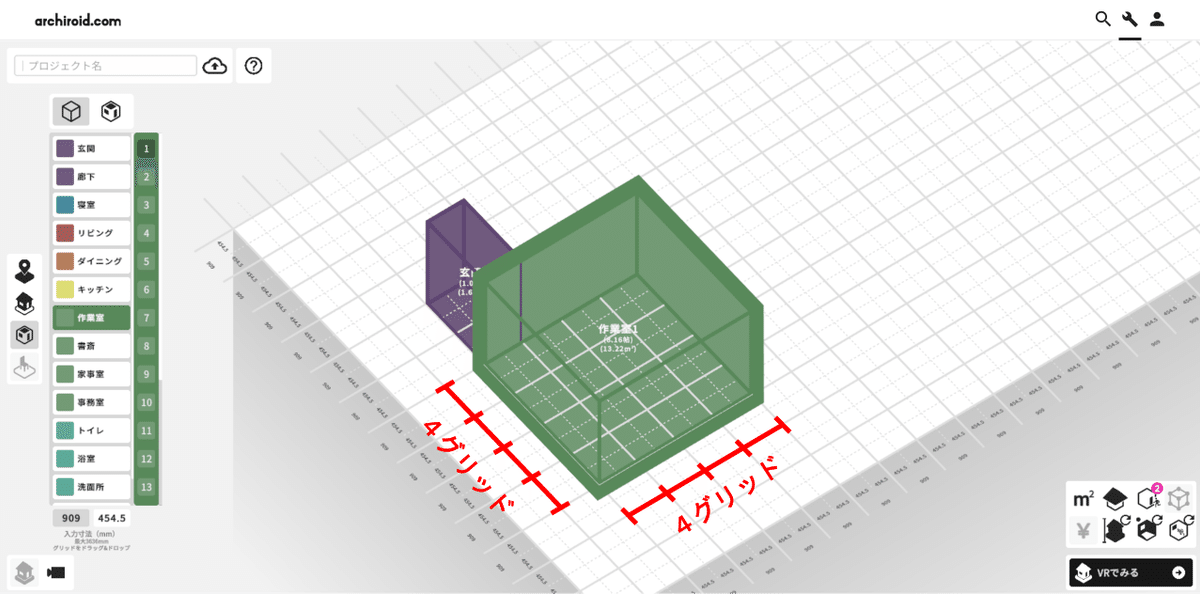
部屋入力は、構造上4×4グリッドが最大となります。

4×4グリッド以上の部屋を再現したい場合は、同じ部屋名同士の部屋を並べて入力すると、部屋間に全開口(黄色い面で図示した部分)が開いて繋がります。
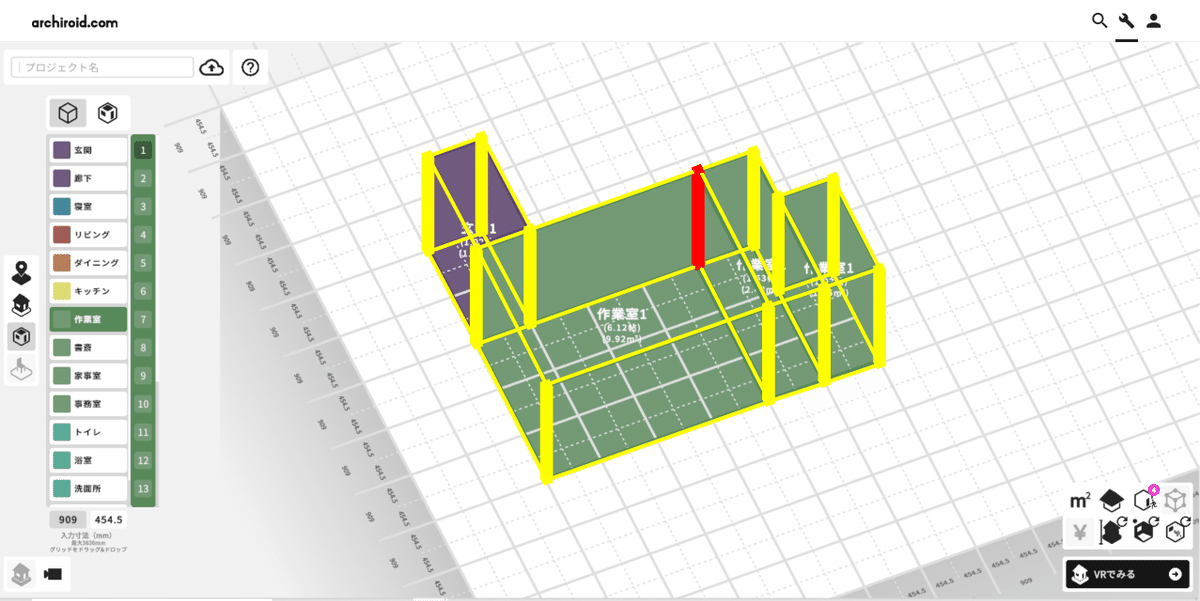
また、入力した部屋の隅に必ず柱が落ちます。今回は特徴として挙げていた「あらわしの柱」を再現するため、赤く示した部分に柱を落としたいと思います。赤い部分に部屋の隅が来るよう、作業室1を3つに分けて入力してみます。

浴室の入力です。実際の浴室サイズは1.5×2グリッド(1216サイズ)ですが、アーキロイドでは現在2×2グリッド(1717サイズ)のユニットバスのみ対応なので、洗面台スペースを断念します。やむを得ません。

最後は収納室の入力です。1.5×2グリッドなので、入力グリッド単位を「909」→「454.5」へ変更します。入力グリッド単位を変更するには、部屋を入力する前にグリッド幅ボタン(①)を選択します。入力方法は変わらずドラッグで入力します。(②)

以上で、部屋入力は完了です。
「開口入力」

続いて、開口入力です。
部屋入力同様、入力したい開口を選択(①-②)します。選択した開口入力が可能な壁が示されます(壁上部に水色で図示)。残念ですが、現在のアーキロイドには玄関引き戸も木製建具もありません。
今回は「玄関引き戸」→「掃き出し窓」に、他の「木製建具」→寸法の近い「窓」に替えて対応して臨みます。

開口は下端を選択(①)した後に上端を選択(②)します。いずれも、カーソルが当たると黄色で図示されるので、クリックして決定します。

開口入力を繰り返し、以上で完了です。
あとはVRボタンを押すと内覧へ、公開ボタンを押すと保存が可能です。
それでは、いよいよ実物と比べて参りましょう。
アーキロイドでつくった家と自宅を比較

まずは、間取りの比較から入ります。左が実際の間取り、右がアーキロイドでつくった間取りです。ユニットバスの選択肢がない為、洗面所が一部泣く泣く省略されましたが、概ね再現出来ました。以下は、実物とVR内覧の比較動画です。それぞれの部屋から見た様子を撮影しています。
「玄関」から「作業室1」の方を眺めた様子
実物のような小上がりは現在つくれませんが、土間の高さから見上げる視線の角度が再現できています。
「作業室1」を見回した様子
部屋入力では3つの箱に分けて入力しましたが、出来上がると一室になっているのが確認できます。木製建具は代替した製品を入力していますが、開いている位置と大きさでも似たような印象が受けることができます。
「作業室1」の中心から「玄関」・「廊下」・「キッチン」・「収納室」を見回した様子
内観の特徴に挙げていた、あらわしの柱が再現出来ています。設備も入力できると、より実物と受ける印象が近づきそうです。
「キッチン」から「作業室1」・「廊下」を見た様子
先程まで中心に立っていた「作業室1」を反対から見ています。同じ部屋でも多角的に見ると、一気に部屋を想像しやすくなります。どうでしょう。ここまで来るとわたしの家に遊びに来てるような感覚になってきましたでしょうか?
「廊下」から「トイレ」を覗いた様子
実は、初めは上の窓を今の位置よりも高く設置し、あろうことか下の窓に至っては忘れていました。普段自分が無意識で見ている生活空間が良く分かります。
「廊下」から「洗面所」・「風呂」を覗いた様子
こちらは、ユニットバスが実物よりも大きいため、洗面スペースを削った部分になります。奥行約450mmの消失は、VR内覧で見るとより大きな差異として感じられるのではないでしょうか。
さて、実物との比較は以上となります。如何でしたか?
今回は自宅を再現することを目標につくりましたが、アーキロイドで家をつくる目的は自由です。試しに遊んでみると意外な発見があった、ということは往々にしてあります。アーキロイドは、その「試しに」の部分をなるべく簡単にすることで、沢山の発見を見つけたい・見つけてもらいたいと思い、日々勤しんでおります。今後のアップデートにもご期待下さい。
それでは、またの機会にお会いしましょう。
ごきげんよう、さようなら。
この記事が気に入ったらサポートをしてみませんか?
